
大家有沒有覺得現在手機都比錢包重要了,小編要是出門沒帶錢包的話,會想說錢用借的就好,但是要是沒有帶手機,心中總是感覺怪怪的,好怕忽然漏接什麼重要電話(其實平常也沒有什麼電話打來 XD),想要查什麼資料都沒辦法,而手機最重要的莫過於裡面的資料,像是照片聯絡人、簡訊、照片、行事曆……等資料。
很多人維修的時候都會問小編說資料會不會不見,其實基本上只要沒有動到主機板,資料都不會不見,不過天有不測風雲,萬一你就是那個萬一呢?小編看過太多次爸爸媽媽帶手機過來說手機開不了機、或是泡水,手機不重要但想要裡面的小孩的照片、情侶的照片、業務的通訊錄、行事曆⋯⋯太多太多案例了!但是殘酷的是,只要是手機無法開機,資料就是沒辦法救出來,可見的平常養成資料備份的重要性了!
小編這一篇就完整的介紹如何備份資料給大家參考!
大家一想到備份資料就很頭痛,覺得好像很難,其實備份資料是很簡單的!
蘋果的資料備份分為兩種-備份到電腦iTunes裡,或是雲端iCloud,兩種備份都可以,當然如果想要保險一點建議兩種方式都備份最安全。
備份到iTunes:
1. 當然首先電腦裡要先下載iTunes,這蘋果官網就可以下載
2. 把想備份的手機連接電腦,手機和電腦互相取得信任
3. 接下來用滑鼠點取自己手機,在中間的備份框裡選擇這部電腦,然後在按下立即備份

4. 接下來視窗會跳出問你要不要備份APP,這時當然就一起備份了啊!

5. 接下來就是漫長的等待備份了,基本上第一次備份當然都比較久,要是常備份的話其實是很快的(只會備份修改過的資料)
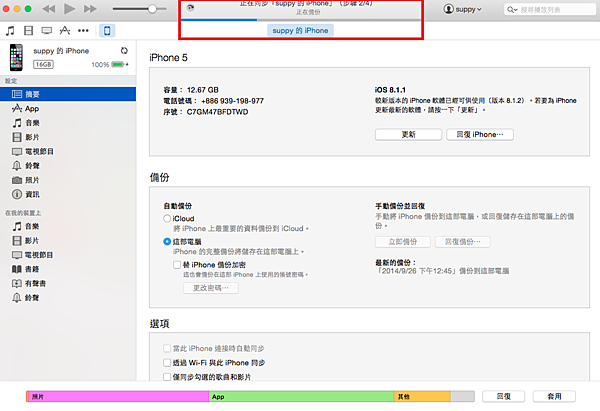
6. 當備份完成後就會出現最新備份的時間點,這樣就代表備份完成了喔!
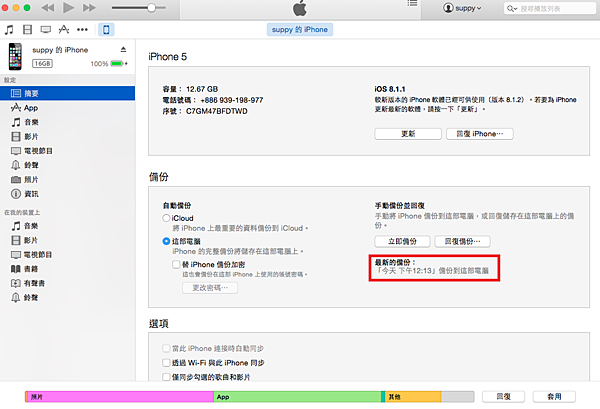
7. 如果想刪除備份就是到偏好設定—裝置—選擇想要刪除的時間點—刪除備份

備份到iCloud
1. 連接上WIFI
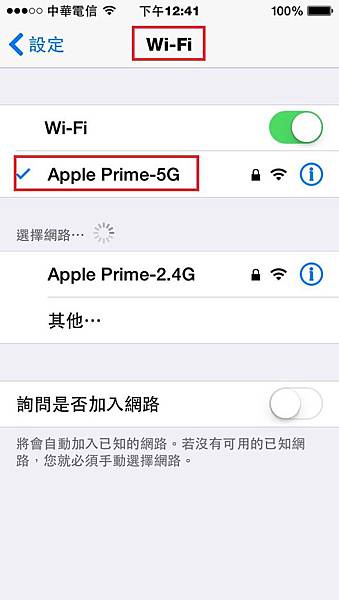
2. 到設定—iCloud裡把想要備份的都點選起來

3. 到iCloud—備份,點選立即備份

4. 又是漫長的等待,當然也是越常備份速度也會越快(只會備份修改過後的資料)
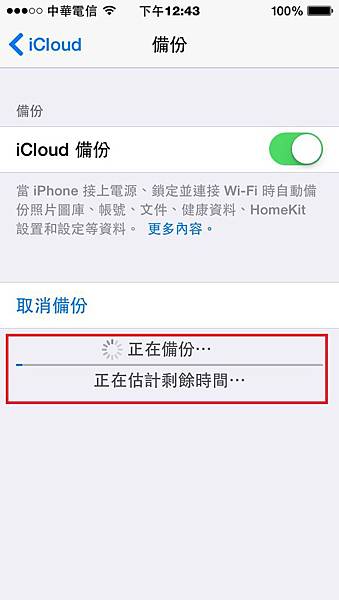
5. 備份好後,就會出現上次的備份時間,這就代表備份完成了

6. 當然會碰到一種情況就是備份失敗-通常會有兩個可能會備份失敗
1. 網路忽然斷線-這就建議到比較穩定的WIFI場所進行備份
2. 雲端容量不夠
(1) 到iCloud-儲存空間-管理儲存空間-這台iphone-看看是哪個APP佔用最多的空間
,通常是照片圖庫,建議可以把它關掉,照片直接用電腦備份比較好
(2) 到iCloud-儲存空間-更改儲存空間方案---直接購買網路空間
(像是小編就是買了20G以後都不用擔心網路空間會不夠)

7.開啟iCloud備份有一個很方便的功能,就是當連接WIFI並且充電的時候他會自動幫你
備份,像是小編每天回家WIFI都會自動連接,睡前充電早上起來後資料就都自動備份
好了,這真的很方便又實用的功能。
大家看完後是不是覺得其實備份沒有想像中的難呢?
小編還是那句話!沒事多備份!多備份沒事

Apple Prime蘋果派 (Iphone/Ipad快速維修)
https://www.facebook.com/PrimeApple.tw
地址:台北市文山區羅斯福路五段183號(捷運萬隆站四號出口正對面)
電話:0972-817-885 (Iphone/Ipad問題,歡迎來電詢問)


 留言列表
留言列表


